Како да користите Вазе и Гоогле мапе ван мреже за чување интернет података
Пре него што финализујемо било какве планове путовања, обично проверавамо време и раздаљину путовања, а ако се ради о путовању, упутства заједно са ситуацијом у саобраћају. Иако постоји мноштво ГПС(GPS) и навигационих апликација доступних и на Андроид(Android) -у и на иОС-у, Гоогле Мапс(Google Maps) доминира и представља први избор за проверу свих горе наведених детаља. Већина апликација за навигацију, укључујући Гоогле мапе(Google Maps), захтевају сталну интернет везу за њихов рад. Овај захтев може бити забрињавајући ако путујете на удаљену локацију без/лошег мобилног пријема или имате ограничења пропусног опсега мобилних података. Ваша једина опција ако се интернет искључи на пола пута била би да наставите да питате странце на путу или колеге возаче за правац док не пронађете онога ко их заиста познаје.
На срећу, Гоогле мапе(Google Maps) имају функцију која омогућава корисницима да сачувају офлајн мапу подручја на свом телефону. Ова функција је изузетно згодна када посетите нови град и навигирате кроз њега. Поред рута вожње, офлајн мапе ће такође приказати опције пешачења, вожње бициклом и јавног превоза. Једини недостатак офлајн мапа је тај што нећете моћи да проверите детаље о саобраћају и стога процените време путовања. Згодно решење у Вазе(Google-owned Waze) мапама у власништву Гоогле-а такође се може користити за навигацију без активне интернет везе. Постоји неколико других апликација са функционалношћу офлајн мапа или сличним решењима доступним на Андроид(Android) и иОС платформама.

Како да користите Вазе и Гоогле мапе ван мреже за чување интернет података(How to use Waze & Google Maps Offline to Save Internet Data)
У овом чланку ћемо вам показати како да сачувате мапе за коришћење ван мреже у апликацијама Гоогле Мапс & Вазе(how to save maps for offline use in Google Maps & Waze applications) и пружићемо вам листу алтернативних навигационих/ГПС апликација направљених за коришћење ван мреже.
1. Како да сачувате мапу ван мреже у Гоогле мапама(1. How to Save a Map Offline in Google Maps)
Неће вам бити потребна интернет веза да бисте прегледали или користили офлајн мапе у Гоогле мапама(Google Maps) , али ће вам сигурно бити потребна да бисте их преузели. Зато сачувајте офлајн мапе код куће или самог хотела пре него што кренете на путовање жељно лутања. Такође, ове офлајн мапе се могу преместити на екстерну СД картицу како би се ослободила интерна меморија телефона.
1. Покрените апликацију Гоогле мапе(Google Maps) и пријавите се ако то буде затражено. Додирните горњу траку за претрагу и унесите локацију на коју ћете путовати. (Tap on the top search bar and enter the location you are gonna be travelling to.)Уместо да тражите тачно одредиште, такође можете да унесете име града или пин код области(enter the city name or the area’s pin code) јер ће мапа коју ћемо сачувати ван мреже покривати приближну удаљеност од 30 миља к 30 миља.
2. Гоогле мапе испуштају црвену чиоду(Google Maps drops a red pin) која означава одредиште или истиче име града и клизе у информативну картицу на дну екрана.

3. Додирните инфо картицу( Tap on the info card) или је повуците нагоре да бисте добили више информација. Гоогле мапе(Google Maps) пружају преглед вашег одредишта (са опцијама да позову место (ако имају регистрован контакт број), упутства, сачувате или делите место, веб локацију), јавне критике и фотографије итд.
4. Додирните три вертикалне тачке у горњем десном углу(Tap on the three vertical dots at the top right corner) и изаберите Преузми мапу ван мреже(Download offline map) .

5. На „Преузмите мапу ове области?“ екрану, пажљиво подесите истакнути правоугаоник(adjust the highlighted rectangle carefully) . Можете да превучете правоугаону област у било ком од четири смера, па чак и да увучете или извучете прсте да бисте изабрали већу или сажетију област.
6. Када будете задовољни избором, прочитајте текст испод који указује на количину слободног простора за складиштење која је потребна да бисте сачували офлајн мапу изабраног подручја(amount of free storage required to save an offline map of the selected area) и проверите да ли је иста количина простора доступна.

7. Кликните на Преузми (Download) да бисте сачували офлајн мапу(to save an offline map) . Повуците надоле траку са обавештењима да бисте проверили напредак преузимања. У зависности од величине изабраног подручја и ваше брзине интернета, мапа може потрајати неколико минута да заврши преузимање.

8. Сада искључите своју интернет везу и приступите офлајн мапи( turn off your internet connection and access the offline map) . Кликните на икону вашег профила( Click on your profile icon) приказану у горњем десном углу и изаберите Офлајн мапе(Offline maps) .

9. Додирните офлајн мапу да бисте је отворили и користили. (Tap on an offline map to open and use it.)Такође можете преименовати офлајн мапе ако желите. Да бисте преименовали или ажурирали мапу, кликните на три вертикалне тачке(three vertical dots) и изаберите жељену опцију.

10. Било би од помоћи ако бисте такође размотрили омогућавање аутоматског ажурирања офлајн мапа(enabling auto-update offline maps) тако што ћете кликнути на икону зупчаника у горњем десном углу, а затим укључити прекидач.
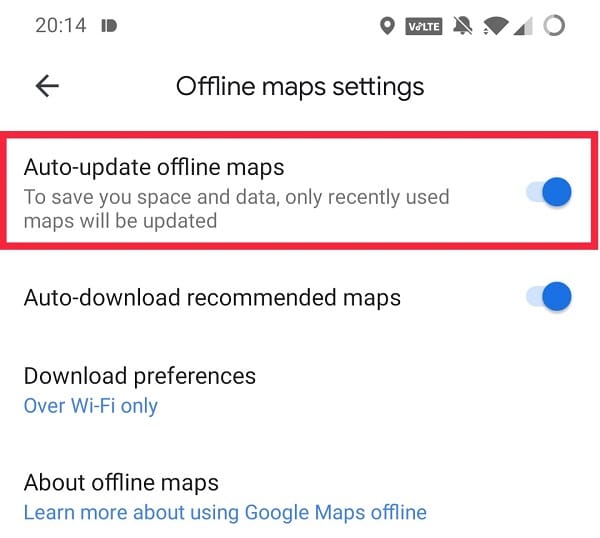
Можете да сачувате до 20 мапа ван мреже у Гоогле мапама(You can save up to 20 maps offline in Google Maps) , а свака ће остати сачувана 30 дана након чега ће бити аутоматски избрисана (осим ако се не ажурира). Не брините јер ћете добити обавештење пре него што апликација избрише сачуване мапе.
Овако можете да користите Гоогле мапе без интернета,( use Google Maps without the internet,) али ако се суочите са неким проблемима, увек можете да УКЉУЧИТЕ своје податке.
2. Како сачувати мапу ван мреже у Вазе-у(2. How to Save a Map Offline in Waze)
За разлику од Гоогле мапа(Google Maps) , Вазе(Waze) нема уграђену функцију за чување офлајн мапа, али заобилазно решење постоји. За оне који не знају, Вазе(Waze) је апликација заснована на заједници и богата функцијама са преко 10 милиона инсталација на Андроид(Android) -у . Апликација је некада била веома популарна међу корисницима и зато ју је уграбио Гугл(Google) . Слично (Similar)Гоогле мапама(Google Maps) , без интернет везе нећете добијати ажурирања о саобраћају када користите Вазе ван(Waze) мреже. Хајде да видимо како да користимо Вазе(Waze) без интернета:
1. Покрените апликацију и додирните икону за претрагу која( tap on the search icon) се налази у доњем левом углу.

2. Сада кликните на икону зупчаника Подешавања( Settings gear icon) (горњи десни угао) да бисте приступили подешавањима апликације Вазе(Waze application settings) .
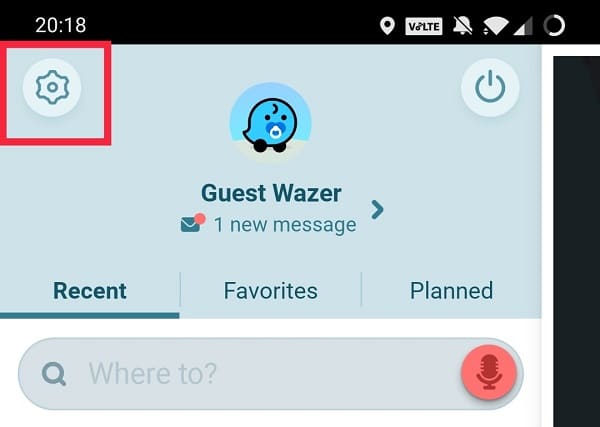
3. У оквиру Напредна подешавања, тапните на Приказ и мапа(Display & map) .

4. Померите(Scroll) се надоле кроз подешавања екрана(Display) и мапе и отворите Пренос података(Data Transfer) . Уверите се да је функција за преузимање информација о саобраћају(Download Traffic info) омогућена. Ако није, потврдите/означите поље поред.

Напомена:(Note:) Ако не пронађете опције поменуте у корацима 3 и 4, идите на Приказ мапе(Map Display) и омогућите Саобраћај у оквиру Приказ(Traffic under View) на мапи.

5. Вратите(Head) се на почетни екран апликације и извршите претрагу свог одредишта(search for your destination) .

6. Сачекајте(Wait) да Вазе(Waze) анализира доступне руте и пружи вам најбржу. Једном подешена рута ће бити аутоматски сачувана у кеш подацима апликације и може се користити за преглед руте чак и без интернет везе. Although, make sure you do not exit or close the application, i.e., do not wipe away the application from recent apps/app switcher.
ХЕРЕ мапе(HERE maps) такође имају подршку за офлајн мапе и многи их сматрају најбољом апликацијом за навигацију после Гоогле мапа(Google Maps) . Неколико апликација за навигацију као што су Сигиц ГПС Навигатион & Мапс(Sygic GPS Navigation & Maps) и МАПС.МЕ(MAPS.ME) су посебно дизајниране за употребу ван мреже, али имају своју цену. Сигиц(Sygic) , иако бесплатан за преузимање, дозвољава само седам дана бесплатне пробне објаве коју ће корисници морати да плате ако желе да наставе да користе премиум функције. Сигиц пружа функције као што су навигација на мапи ван мреже, (Sygic)ГПС(GPS) активиран гласом са навођењем руте, динамичка помоћ у траци, па чак и опција за пројектовање руте на шофершајбну вашег аутомобила. МАПС.МЕ(MAPS.ME)подржава офлајн претрагу и ГПС(GPS) навигацију, између осталог, али с времена на време приказује огласе. Мапфацтор(Mapfactor) је још једна апликација доступна на Андроид(Android) уређајима која омогућава преузимање офлајн мапа, а истовремено пружа корисне информације као што су ограничења брзине, локације камера за контролу брзине, интересантне тачке, мерач километара, итд.
Препоручено:(Recommended:)
- Вратите траку за Гоогле претрагу на Андроид почетни екран(Get Google Search Bar Back on Android Home Screen)
- Нема интернета? Ево како да користите Гоогле мапе ван мреже(No internet? Here’s how to use Google Maps offline)
- Поправите Гоогле мапе које не раде на Андроид-у(Fix Google Maps Not Working on Android)
Надамо се да је овај чланак био од помоћи и да сте могли да користите Вазе(Waze) & Гоогле Мапс офлајн(Google Maps Offline) да бисте сачували своје интернет податке. Обавестите нас ако имате било каквих питања или ако смо пропустили било коју другу обећавајућу апликацију са подршком за офлајн мапе и вашу омиљену у одељку за коментаре испод.
Related posts
Поправите проблем да Гоогле мапе не говоре на Андроид-у
Како бацити пин на Гоогле мапе (мобилни и десктоп)
Поправите Гоогле мапе које не приказују упутства у Андроид-у
7 начина да поправите споре Гоогле мапе
3 начина за ажурирање Гоогле Плаи продавнице [Присилно ажурирање]
Како избрисати Гоогле налог из Цхроме-а
Како да поправите грешку сервера у Гоогле Плаи продавници
Како омогућити или онемогућити Гоогле феед на Андроиду
Како ресетовати Гоогле Цхроме на Андроиду
Гоогле календар не ради? 9 начина да то поправите
Како да обришете колачиће на Андроид-у (Цхроме, Фирефок, Опера, Самсунг Интернет)
Како користити анонимни режим Гоогле мапа на Андроид уређају
Како блокирати и деблокирати веб локацију на Гоогле Цхроме-у
Поправка Не могу да инсталирам апликацију код грешке 910 на Гоогле Плаи продавници
Како уклонити СИМ картицу са Гоогле Пикел 3
Како уредити видео записе у Гоогле фотографијама за Андроид
Како добити повраћај средстава за куповине у Гоогле Плаи продавници
Како уклонити дупле датотеке на Гоогле диску
Како да користите Гоогле преводилац за тренутно превођење слика
Како да поправите грешке у Гоогле Плаи продавници (2022)
